Техническое обслуживание принтера Epson L4150
Проверка и очистка печатающей головки
При забитых дюзах отпечатки становятся бледными, появляются отчетливые полосы или неправильные цвета. При снижении качества печати необходимо воспользоваться функцией проверки дюз и проверить, не забиты ли дюзы. Kсли дюзы забиты, необходимо прочистить печатающую головку.
Не открывайте сканер и не выключайте принтер во время очистки головки. Если очистка головки не завершена, печать может быть невозможна.
Поскольку при очистке печатающей головки используется определенное количество чернил, очищайте ее только в случае ухудшения качества печати.
При низком уровне чернил очистка печатающей головки невозможна. Приготовьте новую бутылку с чернилами.
Если после третьей проверки дюз и очистки головки качество печати не улучшилось, подождите не менее 12 часов, не печатая на принтере, а затем еще раз проверьте дюзы и выполните очистку головки. Рекомендуется выключить принтер. Если качество печати остается неудовлетворительным, запустите Механическая чистка. Если качество печати остается неудовлетворительным, обратитесь в службу поддержки Epson.
Во избежание высыхания печатающей головки не отключайте принтер от сети при включенном питании.
Проверка и очистка печатающей головки: кнопки принтера
1. Загрузите простую бумагу формата A4 в принтер.
2. Нажмите кнопку P, чтобы выключить принтер.
3. Включите принтер, удерживая нажатой кнопку P. Отпустите кнопку, когда индикатор питания начнет мигать.
Будет напечатан шаблон проверки дюз.
Печать шаблона проверки дюз может занять некоторое время.
4. Просмотрите напечатанный шаблон. Kсли на отпечатке имеются разорванные линии или отсутствующие сегменты, как показано на шаблоне NG, это может означать, что дюзы печатающей головки забиты. Перейдите к следующему шагу. Kсли на отпечатке нет разорванных линий или отсутствующих сегментов, как показано на шаблоне OK, дюзы печатающей головки не забиты. Очистка печатающей головки не требуется.
5. Удерживайте нажатой кнопку y в течение трех секунд, пока индикатор питания не начнет мигать. Начнется очистка печатающей головки.
Запуск очистки печатающей головки может занять некоторое время.
6. Когда индикатор питания перестанет мигать, повторно напечатайте шаблон проверки дюз. Повторяйте процедуру очистки и печати шаблона, пока все линии не будут печататься полностью.
Проверка и прочистка печатающей головки - Windows
1. Загрузите простую бумагу размера H4 в принтер.
2. Войдите в окно драйвера принтера.
3. Нажмите на Проверка дюз на вкладке Сервис.
4. Выполняйте инструкции, отображаемые на экране.
Проверка и очистка печатающей головки: Mac OS
1. Загрузите простую бумагу формата A4 в принтер.
2. Выберите Системные настройки в меню > Принтеры и сканеры (или Печать и сканирование, Печать и факс), а затем выберите принтер.
3. Нажмите Параметры и принадлежности > Утилита > Открыть утилиту принтера.
4. Нажмите Проверка дюз.
5. Следуйте инструкциям на экране.
Запуск Механическая чистка
Функция Механическая чистка позволяет заменить все чернила внутри чернильных трубок. Использование этой функции может улучшить качество печати в следующих случаях.
Печать или очистка печатающей головки была выполнена при слишком низком уровне чернил (когда чернила не видны в окошках картриджей).
Очистка дюз и печатающей головки была выполнена несколько раз, была выдержана пауза без печати не менее 12 часов, но качество печати не улучшилось.
Перед запуском этой функции ознакомьтесь со следующими инструкциями.
Убедитесь, что в картридже достаточно чернил.
Осмотрите картриджи — они должны быть заполнены как минимум на треть. Низкий уровень чернил при выполнении процедуры Механическая чистка может привести к выходу принтера из строя.
Перед повторным выполнением процедуры Механическая чистка необходимо выждать не менее 12 часов.
Как правило, однократное выполнение процедуры Механическая чистка помогает устранить проблемы с качеством печати на 12 часов. Чтобы избежать напрасной траты чернил, подождите 12 часов перед повторным выполнением процедуры.
Эта функция влияет на срок службы прокладок, впитывающих чернила. При запуске этой функции прокладки, впитывающие чернила, заполняются быстрее. Если срок службы прокладок закончился, свяжитесь со службой поддержки Epson и оставьте запрос на сменные прокладки.
Если уровень чернил слишком низкий, запустить процедуру Механическая чистка нельзя. Однако даже в этом случае вы можете выполнять печать.
Запуск Механическая чистка: Windows
1. Откройте окно драйвера принтера.
2. Нажмите Механическая чистка на вкладке Сервис.
3. Следуйте инструкциям на экране.
Запуск Механическая чистка: Mac OS
1. Выберите Системные настройки в меню в > Принтеры и сканеры (или Печать и сканирование, Печать и факс), а затем выберите принтер.
2. Нажмите Параметры и принадлежности > Утилита > Открыть утилиту принтера.
3. Нажмите Механическая чистка.
4. Следуйте инструкциям на экране.
Калибровка печатающей головки
Kсли вы заметили несовпадение вертикальных линий или размытые изображения, выровняйте печатную головку.
Калибровка печатающей головки — Windows
1. Загрузите простую бумагу формата A4 в принтер.
2. Войдите в окно драйвера принтера.
3. Нажмите на Калибровка печатающей головки на вкладке Сервис.
4. Следуйте инструкциям на экране.
Выравнивание печатающей головки: Mac OS
1. Загрузите простую бумагу формата A4 в принтер.
2. Выберите Системные настройки в меню > Принтеры и сканеры (или Печать и сканирование, Печать и факс), а затем выберите принтер.
3. Нажмите Параметры и принадлежности > Утилита > Открыть утилиту принтера.
4. Нажмите Калибровка печатающей головки.
5. Следуйте инструкциям на экране.
Очистка бумагопроводящего тракта
Kсли отпечатки смазанные или потертые, очистите ролик изнутри.
Для очистки внутренней части принтера запрещается использовать санитарно-гигиеническую бумагу типа бумажных салфеток. Волокна могут забить дюзы печатающей головки.
Очистка бумагопроводящего тракта от чернильных пятен
1. Убедитесь, что стекло сканера и крышка сканера чистые, без пыли и пятен.
2. Загрузите простую бумагу формата A4 в принтер.
3. Начните копирование, не размещая оригинал.
Повторяйте данную процедуру, пока на бумаге не перестанут появляться следы чернил.
Очистка Стекло сканера
Kсли на копиях или отсканированных изображениях появились потертости, произведите очистку стекло сканера.
Для очистки принтера запрещается использовать спиртосодержащие жидкости и растворители. Эти химические продукты могут повредить принтер.
1. Поднимите крышку сканера.

2. Для очистки поверхности стекло сканера необходимо использовать мягкую, сухую, чистую ткань.
Если стеклянная поверхность загрязнена жиром или другим трудноудаляемым материалом, для его удаления рекомендуется воспользоваться небольшим количеством моющей жидкости для стекла и мягкой тканью. Вытрите всю оставшуюся жидкость.
Не нажимайте на стеклянную поверхность слишком сильно.
Необходимо обратить особое внимание на то, чтобы не поцарапать и не повредить стекло. Поврежденная стеклянная поверхность может снизить качество сканирования.
Очистка транслюцентной пленки
Kсли после выравнивания печатной головки и очистки бумагопроводящего тракта качество печати не улучшилось, возможно, загрязнилась транслюцентная пленка внутри принтера.
Потребуется следующее.
Несколько ватных палочек
Вода с несколькими каплями моющего средства (2-3 капли на 1/4 чашки воды)
Источник света
Не используйте другие чистящие средства, помимо указанных.
1. Выключите принтер, нажав кнопку P.
2. Откройте сканер.

3. Проверьте, есть ли на транслюцентной пленке загрязнения. Это легче сделать, если направить на пленку источник света.
При наличии загрязнений (например, отпечатков пальцев или масла) на пленке (H) перейдите к следующему шагу.
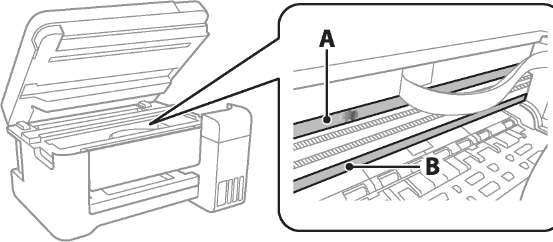
H. Транслюцентная пленка В. Направляющая
Не касайтесь направляющей (В). В противном случае принтер может перестать печатать. Не стирайте масло с направляющей, поскольку это необходимо для работы принтера.
4. Слегка смочите ватную палочку в воде с несколькими каплями моющего средства и очистите загрязнения.

Это нужно делать очень осторожно. Если прижать ватную палочку к пленке слишком сильно, пружины могут сместиться, что приведет к повреждению принтера.
5. Используя сухую ватною палочку, еще раз протрите пленку.
Следите, чтобы на пленке не оставалось посторонних волокон.
Чтобы предотвратить размазывание грязи, меняйте ватные палочки как можно чаще.
6. Повторяйте шаги 4 и 5 до полной очистки пленки.
7. Проведите повторный визуальный осмотр пленки на наличие загрязнений.
Проверка общего числа страниц, пропускаемых через принтер
1. Загрузите простую бумагу формата A4 в принтер.
2. Нажмите кнопку P, чтобы выключить принтер.
3. Включите принтер, удерживая нажатой кнопку y, а затем отпустите кнопки, когда индикатор питания замигает.
Проверка общего количества страниц, поданных через принтер — Windows
1. Войдите в окно драйвера принтера.
2. Нажмите на Информация о принтере и опциях на вкладке Сервис.
Проверка общего числа страниц, пропускаемых через принтер: Mac OS
1. Выберите Системные настройки в меню > Принтеры и сканеры (или Печать и сканирование, Печать и факс), а затем выберите принтер.
2. Нажмите Параметры и принадлежности > Утилита > Открыть утилиту принтера.
3. Нажмите Информация о принтере и опциях.
<<<назад
далее>>>
при использовании материалов ссылка на сайт компании awella.ru обязательна
Помогла информация на сайте ? Оставьте отзыв о работе нашей компании ! Это можно сделать в яндекс браузере и это простимулирует работников нашей компании (ответственные получат бонусы), которые собирали ее для вас! Спасибо !
|